Samsung Digimax S800: Digimax Master
Digimax Master: Samsung Digimax S800
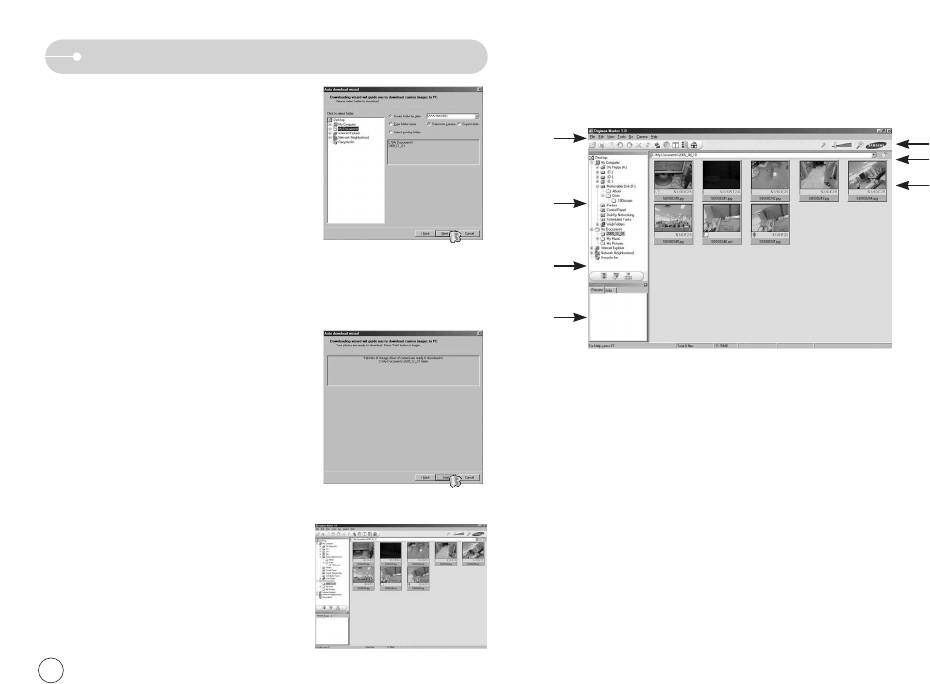
Digimax Master
4. ыберите место расположения и создайте папку,
рограмма просмотра : для просмотра записанных изображений.
в которую будут записаны загруженные файлы и
папки.
➀
- оздайте папки в соответствии с датой создания
➄
файлов изображений, и изображения будут
➅
загружены в эти папки.
➆
- ведите имя папки, и изображения будут
➁
загружены в эту папку.
- ыберите ранее созданную папку, и изображения
будут загружены в нее.
➂
5. елкните кнопку [Next >] (дальше).
➃
6. Откроется окно, как показано рядом.
Адрес конечной папки появится в верхней части
окна.
- ункции программы просмотра изображений перечислены ниже.
елкните кнопку [Start], чтобы загрузить
➀ трока меню : для выбора нужного меню.
изображения.
File (файл), Edit (правка), View (вид), Tools (инструменты), Change functions (изменить
функции), Auto download (автоматическая загрузка), help (помощь) и т.д.
➁ Окно выбора изображений : в данном окне можно выбрать изображение.
➂ еню функций обработки : в данном меню можно выбрать функции просмотра и
редактирование изображений, редактирования видеоклипов.
➃ Окно предпросмотра : предварительного просмотра изображений или видеоклипов и
7. агруженные изображения будут показаны в
получения информации о них.
окне программы.
➄ анель изменения размера : для выбора размера изображения при просмотре.
➅ Адресная строка : для отображения имени папки, в которой находится выбранное
изображение.
➆ Окно просмотра : на дисплее будут показаны изображения из выбранной папки.
❈ ополнительную информацию о программе Digimax Master можно получить с помощью
встроенной справки (меню [Help]).
74
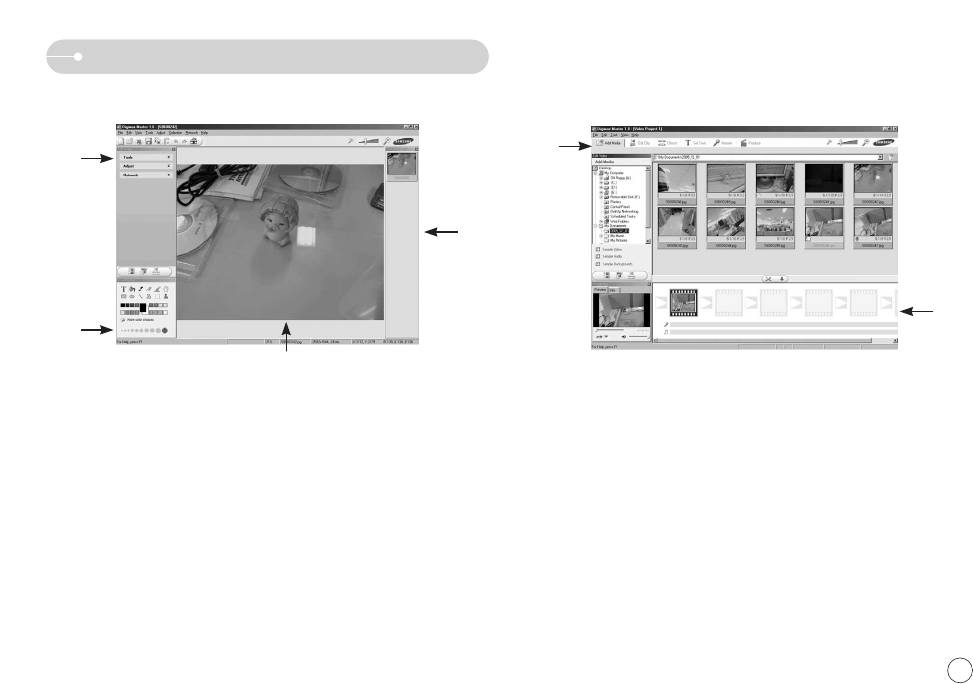
Digimax Master
Окно редактирования : для редактирования файлов изображений
едактирование видеоклипов : неподвижные изображения, видеоклипы, музыкальные
файлы и звукозаписи можно объединить в один видеоролик.
➀
➀
➃
➁
➁
➂
- ункции обработки видеоклипов перечислены ниже.
- ункции редактирования изображений перечислены ниже.
① еню правки Edit : выбор нижеперечисленных меню.
① еню правки Edit : выбор нижеперечисленных меню.
[Add Madia] (добавить) : для добавления ресурсов мультимедиа в видеоролик.
[Tools] (инструменты) : для изменения размера и обрезки выбранного
[Edit Clip] (правка) : для изменения яркости, контрастности и цветовых параметров.
изображения. м. встроенную справку.
[Effects] (эффекты) : для добавления специальных эффектов.
[Adjust] (изменить) : для изменения параметров сжатия изображения. м.
[Set Text] (текст) : для впечатывания текста.
встроенную справку.
[Narrate] (звукозапись) : для добавления звукозаписи.
[Retouch] (ретуширование) : для изменения изображения или добавления
[Produce] (собрать и сохранить)
специальных эффектов. м. встроенную справку.
: для сохранения отредактированного файла мультимедиа под новым именем. ожно
② нструменты для рисования : инструменты для редактирования изображения.
выбрать файлы AVI, Windows media (wmv), Windows media (asf), а также файлы,
③ Окно просмотра : для просмотра изображения.
созданные на фотокамере (avi, MPEG-4).
➃ Окно предпросмотра : для предварительного просмотра измененного изображения.
② и олоса раскадровки : в это окно можно вставить ресурсы мультимедиа.
❈ зображение, отредактированное в программе Digimax Master, нельзя просмотреть на
❈ екоторые видеоклипы, сжатые с помощью кодеков, несовместимых с программой Digimax
фотокамере.
Master, невозможно просмотреть в программе Digimax Master.
❈ ополнительную информацию о программе Digimax Master можно получить с помощью
❈ ополнительную информацию о программе Digimax Master можно получить с помощью
встроенной справки (меню [Help]).
встроенной справки (меню [Help]).
75
Оглавление
- раткие инструкции накомство с фотокамерой
- Опасно!
- истемная диаграмма
- 2абочие элементы
- одключение источников питания
- ак пользоваться картой памяти
- ,сли фотокамера используется в первый раз
- нформация, отображаемая на -дисплее
- ачинаем съемку
- ачинаем съемку а что нужно обращать внимание при съемке
- астройка фотокамеры с помощью кнопок
- нопка зума W/T
- нопка вукозапись ( )/ вуковой комментарий ( )/ верх нопка акро ( )/ низ
- нопка акро ( )/ локировка автофокусировки
- нопка ООА ( )/ О
- нопка Автоспуск ( )/ право нопка MENU/ OK (Ю/ О)
- нопка (эффекты) пецэффект: цвет
- пецэффект: зона резкости
- пецэффект: составной снимок
- пецэффект: составной снимок пецэффект: фоторамка
- табилизатор кадров видеоклипа нопка +/-
- нопка +/-
- астройка фотокамеры с помощью -дисплея
- азмер ачество/ астота кадров
- Экспозамер епрерывная съемка
- езкость Экранные меню
- ключение режима воспроизведения
- ключение режима воспроизведения нформация, отображаемая на -дисплее
- астройка фотокамеры с помощью кнопок нопка Эскиз ( )/ Увеличение( )
- нопка Эскиз ( )/ Увеличение ( ) нопка записи звукового комментария ( )/
- нопка оспроизведение и ауза ( )/ низ нопка (эффекты)
- нопка Удалить( ) нопка ринтер
- нопки О/ АО/ MENU/ OK астройка воспроизведения с помощью -дисплея
- астройка воспроизведения с помощью -дисплея
- астройка воспроизведения с помощью -дисплея ключение слайд-шоу
- ключение слайд-шоу ащита изображений от удаления
- Удаление изображений зменить размер
- оворот изображения DPOF
- DPOF: АА DPOF:
- DPOF: ОА ОАА ООАЬ А АУ АЯ
- нформация на экране PictBridge
- ежим PictBridge: выбор изображения
- ежим PictBridge: настройка печати PictBridge: печать
- PictBridge: печать еню настроек
- еню настроек
- еню настроек
- еню настроек
- еню настроек
- еню настроек
- еню настроек &астройка даты
- 5вуковая заставка 4ажные замечания
- 4ажные замечания
- редупреждающие сообщения
- еред тем как обратиться в центр обслуживания
- еред тем как обратиться в центр обслуживания !ехнические характеристики
- !ехнические характеристики
- амечания по установке программного обеспечения Об установке программного обеспечения
- астройка прилагаемого программного обеспечения
- ключение режима
- Отключение съемного диска
- Удаление драйвера USB для Windows 98SE Digimax Master
- Digimax Master
- Digimax Master асто задаваемые вопросы (FAQ)
- асто задаваемые вопросы (FAQ)
- асто задаваемые вопросы (FAQ) MEMO
- MEMO MEMO


